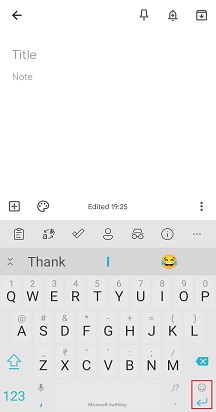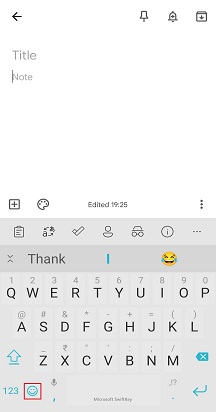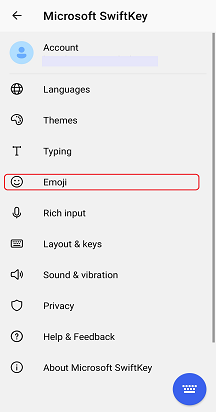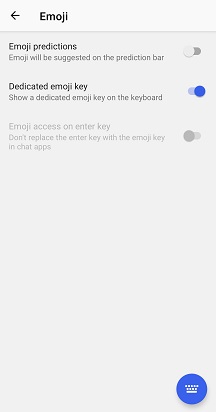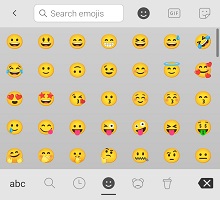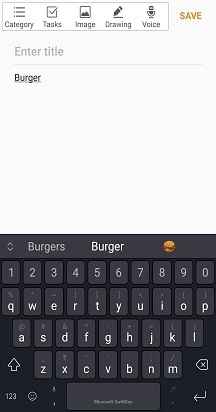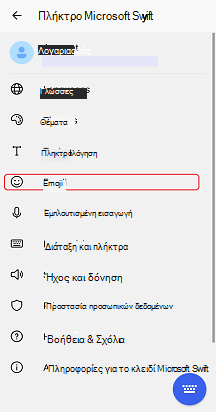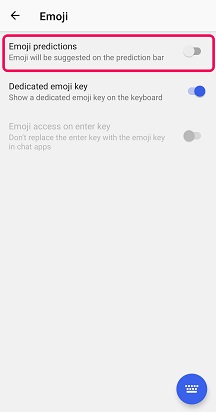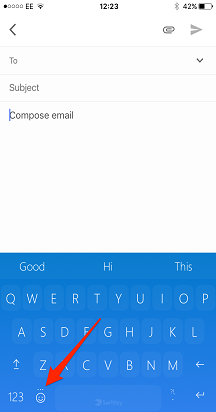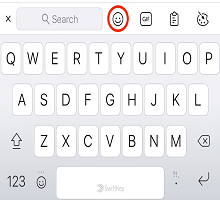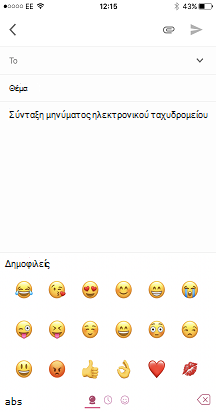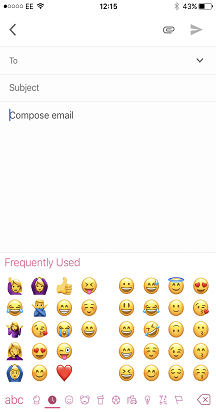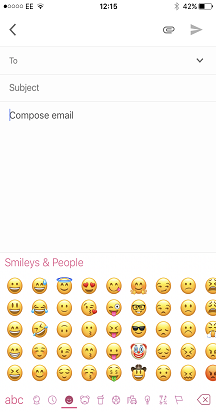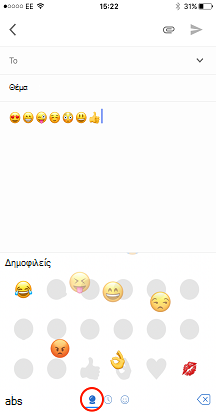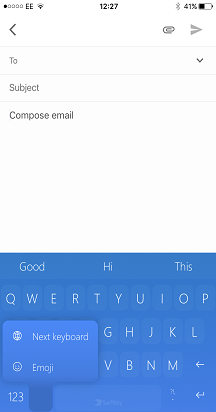Όλοι αγαπούν τα emoji και σε αυτόν τον οδηγό θα σας μιλήσουμε μέσω του πίνακα emoji και της πρόβλεψης emoji.
1 - Πίνακας emoji
Πώς να αποκτήσετε πρόσβαση στον πίνακα emoji
Σας προσφέρουμε δύο διαφορετικούς τρόπους πρόσβασης στον πίνακα emoji:
-
Πατώντας παρατεταμένα το πλήκτρο "enter" (return) που βρίσκεται στην κάτω δεξιά γωνία του πληκτρολογίου.
-
Με το αποκλειστικό πλήκτρο emoji κάτω αριστερά.
Αλλάξτε τις προτιμήσεις emoji ακολουθώντας τα παρακάτω βήματα:
-
Άνοιγμα της εφαρμογής Microsoft SwiftKey
-
Πατήστε "Emoji"
-
Εναλλαγή της ρύθμισης "Αποκλειστικό πλήκτρο emoji" στη θέση ενεργοποίησης
Τρόπος χρήσης του πίνακα emoji
Ο πίνακας emoji σάς επιτρέπει να βρίσκετε και να εισάγετε emoji εύκολα σε μηνύματα. Ο πίνακας πλήρους πλάτους σάς επιτρέπει να βλέπετε μια μεγάλη επιλογή emoji κάθε φορά.
Μόλις βρείτε το emoji που αναζητάτε, απλώς πατήστε για εισαγωγή στο πεδίο κειμένου σας - όσες φορές θέλετε. Όταν τελειώσετε, απλώς πατήστε το πλήκτρο "abc" στην κάτω αριστερή γωνία για να επιστρέψετε στο τυπικό πληκτρολόγιο.
2 - Πρόβλεψη emoji
Τι είναι η πρόβλεψη emoji;
Όπως πιθανώς γνωρίζετε, σε Microsoft SwiftKey μας αρέσει να προβλέπουμε τα πράγματα (κυρίως λέξεις). Αυτό που ίσως δεν γνωρίζετε είναι ότι το πληκτρολόγιο Microsoft SwiftKey σάς παρέχει επίσης την επιλογή να προτείνονται emoji στη γραμμή πρόβλεψης.
Με ενεργοποιημένη την πρόβλεψη emoji, Microsoft SwiftKey θα προτείνει emoji στη γραμμή πρόβλεψης για διάφορες λέξεις. Θα ενημερωθεί επίσης από τη χρήση των emoji σας, έτσι ώστε αν στέλνετε πάντα ένα συγκεκριμένο emoji μετά από μια συγκεκριμένη λέξη, Microsoft SwiftKey θα το έχει έτοιμο και σε περιμένει, ως εξής:
Τρόπος ενεργοποίησης/απενεργοποίησης της πρόβλεψης emoji
Για να ενεργοποιήσετε ή να απενεργοποιήσετε την πρόβλεψη emoji, κάντε τα εξής:
-
Άνοιγμα της εφαρμογής Microsoft SwiftKey
-
Πατήστε "Emoji"
-
Εναλλαγή της ρύθμισης "Προβλέψεις emoji" στη θέση ενεργοποίησης
Για να αποκτήσετε πρόσβαση σε emoji στο πληκτρολόγιο Microsoft SwiftKey:
-
Πατήστε το πλήκτρο "Quick Emoji" (γελαστό πρόσωπο) δίπλα στο πλήκτρο διαστήματος
Ή
-
Πατήστε το συνδυασμό πλήκτρων "+" για να ανοίξετε τη γραμμή εργαλείων
-
Πατήστε το εικονίδιο "Emoji"
Στη συνέχεια, είστε ελεύθεροι να μετακινηθείτε στον πίνακα emoji και να επιλέξετε το emoji που θέλετε.
Ο πίνακας emoji χωρίζεται σε 3 περιοχές. Περιλαμβάνονται οι εξής λειτουργίες:
-
Προβλέψεις emoji με βάση αυτό που έχετε πληκτρολογήσει
-
Emoji που χρησιμοποιήθηκαν πρόσφατα
-
Κατηγορίες emoji
Όταν εισαγάγετε το emoji σας, απλώς πατήστε το πλήκτρο "abc" για να επιστρέψετε στο πληκτρολόγιο.
Φιλοδώρημα: Πατήστε παρατεταμένα το εικονίδιο που επισημαίνεται στην παρακάτω εικόνα για να ενεργοποιήσετε μια "βόμβα emoji" ;)
Πού πήγε το πλήκτρο Globe;
Το "πλήκτρο γρήγορης emoji" είναι ενεργοποιημένο από προεπιλογή. Αντικαθιστά το πλήκτρο υδρογείου στα αριστερά του πλήκτρου διαστήματος. Εάν πατήσετε παρατεταμένα, θα εμφανίζονται πάντα τόσο η υδρόγειος όσο και το πλήκτρο "Quick Emoji".
Εάν θέλετε να κάνετε εναλλαγή αυτής της ρύθμισης ώστε να εμφανίζεται το εικονίδιο της υδρογείου, κάντε τα εξής:
-
Άνοιγμα Microsoft SwiftKey
-
Πατήστε "Ρυθμίσεις"
-
Καταργήστε την επιλογή του πλαισίου ελέγχου "Πλήκτρο γρήγορης emoji"